routeros软件经历了多次更新和改进,使其功能在不断增强和完善;废话不多说,我们一起来看看routeros下载安装图文教程吧。
| 阅读这篇文章的网友还查看了 | 路由器后门是什么?路由器安全设置教程 |
| 路由器换ip小助手使用教程 | |
| 如意云路由助手怎么用 如意云路由器助手使用教程 | |
| tplink无线路由器怎么设置 |
routeros下载安装图文教程:
硬件需求:
●版本:MikroTik RouterOS v2.9
●CPU:采用 x86 CPU(多处理器不支持)
●RAM:最小32MB, 最大1GB; 推荐64MB或更高
●硬盘/闪盘:标准的ATA接口 ;SCSI和USB接口不支持;RAID(磁盘阵列)不支持;SATA不支持 。完全安装小于40MB
环境:一台符合要求的主机,上面装了3块网卡,将RouterOS的镜像刻成光盘,准备开始在主机上安装RouterOS
1、从光盘启动,开始安装RouterOS,启动画面如下:
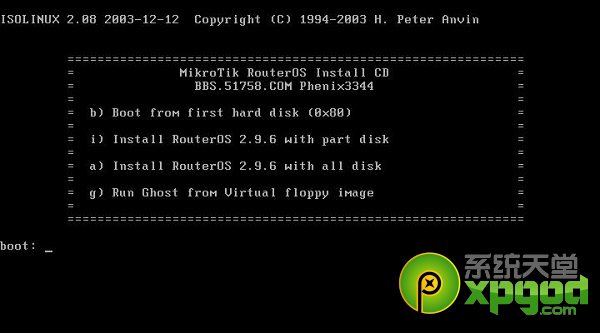
2、这里选择a,开始在硬盘上安装RouterOS
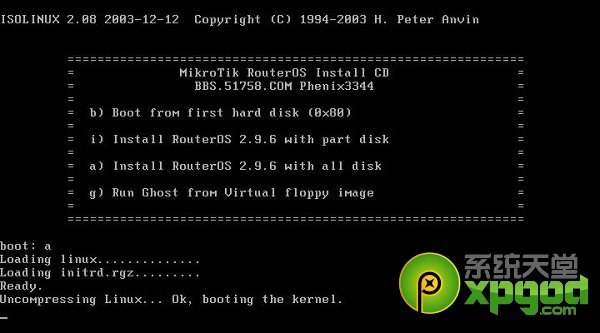
3、稍等片刻,进入了选择安装组建的画面,这里能够选择自己需要安装的服务组件,按'a'选择全部,然后按'i'开始安装
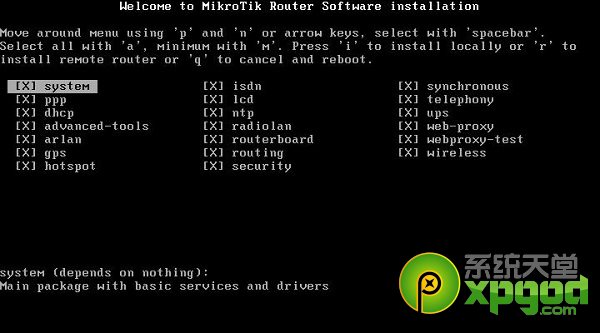
4、接下来的两个选项,第一个会让你确认所有硬盘上的数据都会被删除,选择yes,第二个问你是否要保留旧的配置,选择no
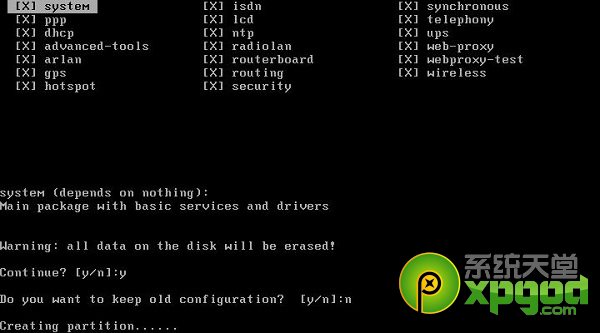
5、接下来机器会开始安装,完成后按回车重启,设置cmos,使机器从硬盘启动
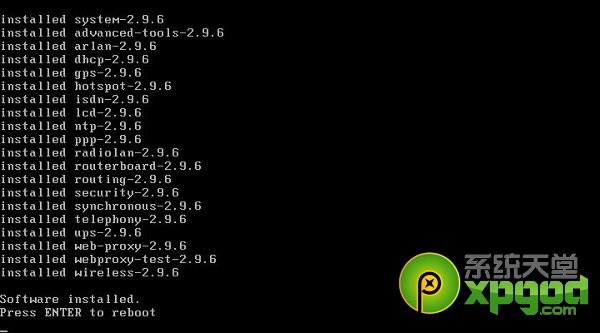
6、从硬盘重新启动后开始登陆。初始用户名admin,初始密码为空

7、首先看看三块网卡是否都被识别出来了,命令是:
/interface
如果网卡前面显示的不是R,而是X,则说明网卡是disable的,这时,我们可以输入
ENABLE 0
ENABLE 1
ENABLE 2
激活3块网卡,这时网卡前显示的是R
我们还能够为卡设置别名,便于以后配置,命令是:
SET 0 NAME=newname
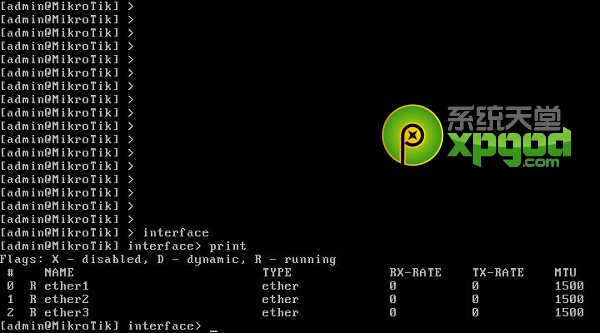
8、这时,我们为网卡设置IP地址,首先输入'/'返回顶层目录,然后输入:
IP ADDRESS
add address 192.168.0.10/24 interface ether1
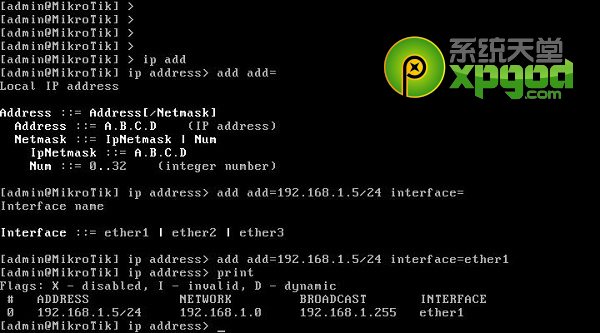
这样,RouterOS服务器基本配置完成了。
